相信有很多和我一样的Mac粉,用了苹果系统却无法使用公司的Windows共享打印机。我用的是Mac OS X 10.9.1 Mavericks,硬件是Retina MacBook Pro(ME865),打印机是兄弟7360,打印机连接的电脑可以是WinXP或者Windows7都可以成功打印。开始是无法打印的,到处询问到处碰壁,Apple技术支持说无解,推荐用支持苹果的网络打印机,兄弟打印机公司技术支持说不提供这种方式的支持,论坛没人回答,网页也搜过了不好用。我换用Mac,为的就是不想折腾,可是公司的打印机主要是为更多的Windows电脑共享打印,看来我想不折腾都不行。经过几日折腾终于搞定,特意将这成果分享给各位:
正确步骤:
1 先到兄弟官网下载“支持Mac的7360打印机驱动”,安装后,App Store会对此驱动进行更新。
2 在WinXP电脑上,控制面板,添加删除程序,Windows组件里添加“其他网络文件和打印服务”。
(这步特别要注意,如果用的是“深度精简XP系统”,或者其他精简版XP,它可能不包含“其他网络文件和打印服务”系统文件。需要重装完整版WinXP。)
3. 在控制面板,管理工具,“服务”里,把TCP/IP Print Server、IPSEC、Print Spooler、RPC服务全部改为自动并启动(实际上装上第二步的组件,这些服务会自动开启)
4. 在控制面板,防火墙里打开515 tcp端口
5. MAC电脑上,在添加“打印机设置”的“高级”里,选择类型为“LPD/LPR主机或打印机”,在URL里填IP/打印机共享名,名称自己定,使用驱动程序里选择相应驱动,搞定!
(这一步最难搞,网上的教程都不是很清楚,应该是在URL里输入:”lpd://192.168.0.66/BrotherM”。
单独输入“lpd://192.168.0.66”,可以正常添加打印机,但是不能正常打印,一打印就会暂停。
“BrotherM”是Windows共享打印机的名称,添加时不会自动出现,需要手敲。这块特别要注意)
6.可以正常打印了。
以上是WinXP的设置方法,Windows7的设置方法类似,因为原理相同,步骤如下:
控制面板,程序和功能,打开或关闭Windows功能,打开LPD协议,确保打印机设置为共享。
出现过的故障:
1 Mac添加“Windows打印机”中“workgroup”中安装驱动。
2 在Pages中“打印”,打印机会暂停,并出现红色“1”。
3 不能打印,求解
第一张图是安装好驱动了
第二张图是打印报错




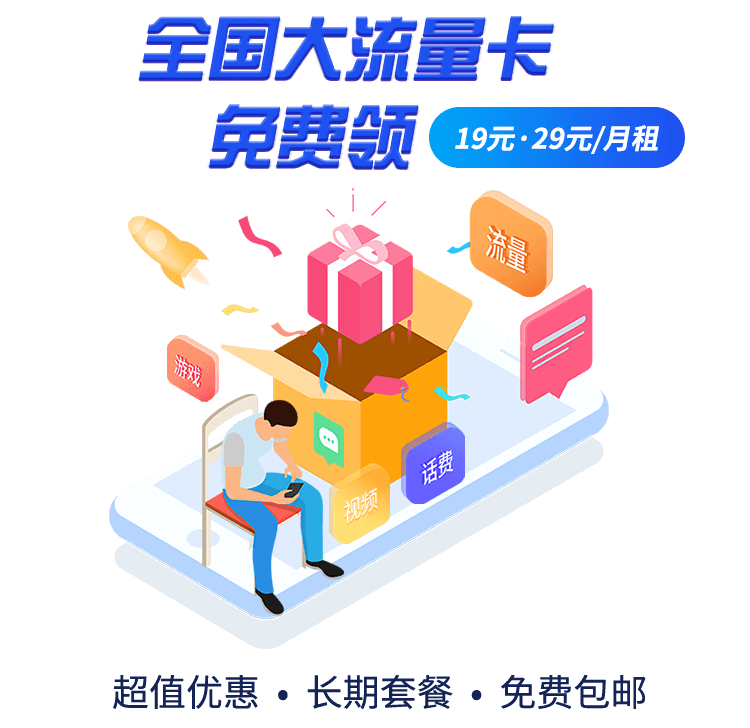
评论(0)